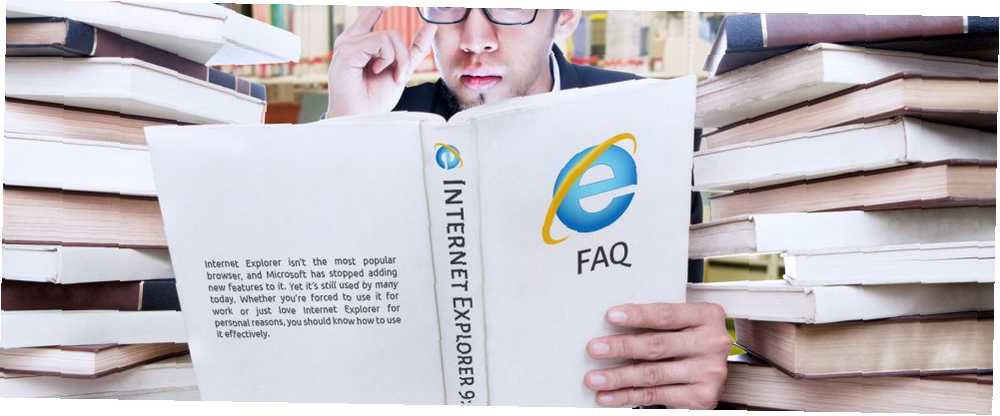
William Charles
0
1510
283
Internet Explorer nie jest najpopularniejszą przeglądarką, a Microsoft przestał dodawać do niego nowe funkcje 5 Starszych funkcji systemu Windows Microsoft nie może jeszcze przejść na emeryturę 5 Starszych funkcji systemu Windows Microsoft nie może przejść na emeryturę Jeszcze Microsoft z czasem usunął wiele starszych funkcji systemu Windows. Ale te starsze funkcje wkrótce nie znikną. . Jednak nadal jest używany przez wielu dzisiaj. Niezależnie od tego, czy jesteś zmuszony używać go w pracy, czy po prostu kochasz Internet Explorera z powodów osobistych, powinieneś wiedzieć, jak go skutecznie używać.
Tutaj zebraliśmy niektóre często zadawane pytania dotyczące programu Internet Explorer (IE). Czytaj dalej, aby znaleźć proste odpowiedzi na niektóre z najważniejszych funkcji przeglądarki.
1. Jaka jest najnowsza wersja Internet Explorera?
Najnowsza (i ostatnia) wersja Internet Explorera to wersja 11. Tylko użytkownicy Windows 7, 8.1 i 10 mają dostęp do IE 11. Microsoft zrezygnował z obsługi wszystkich innych wersji IE Dlaczego warto uaktualnić do Internet Explorera 11 Dlaczego warto uaktualnić do Internet Explorera 11 Teraz Przywracanie Internet Explorera do przeglądarki, którą ludzie rzeczywiście chciałem zawsze być trudną drogą, ale możliwe jest, że dzięki Internet Explorer 11 ten etap został osiągnięty. , wpływające na starsze wersje systemu Windows, w których IE 11 jest niedostępny. Na przykład Internet Explorer 8 jest najnowszą aktualizacją przeglądarki IE dostępną dla systemu Windows XP, dzięki czemu jest to niezabezpieczony wybór przeglądarki Która przeglądarka jest najbezpieczniejsza na twoim starym systemie Windows XP? Która przeglądarka jest najbardziej bezpieczna w twoim starym systemie Windows XP? Jaka jest najbezpieczniejsza przeglądarka dla systemu Windows XP? Przeglądamy Firefox, Chrome, Opera i inne, aby sprawdzić, czy są one najlepszymi przeglądarkami dla systemu Windows XP. .
W chwili pisania tego tekstu pełny numer wersji dla IE na Windows 10 to 11.64.16299.0.
2. Jaką wersję programu Internet Explorer posiadam?
Łatwo jest sprawdzić, której wersji programu Internet Explorer używasz:
- Otwórz Internet Explorera.
- Kliknij Ustawienia koło zębate w prawym górnym rogu przeglądarki.
- Wybierz Informacje o przeglądarce Internet Explorer.
- Zobaczysz swój bieżący numer wersji wyświetlony w nowym oknie dialogowym.
Jeśli nie widzisz Ustawienia ikona, używasz starej wersji IE lub dostosowałeś paski narzędzi. W takim przypadku wybierz Wsparcie na pasku menu w lewym górnym rogu (dotknij Alt klawisz, aby wyświetlić ten pasek, jeśli go nie widzisz), a następnie wybierz Informacje o przeglądarce Internet Explorer.
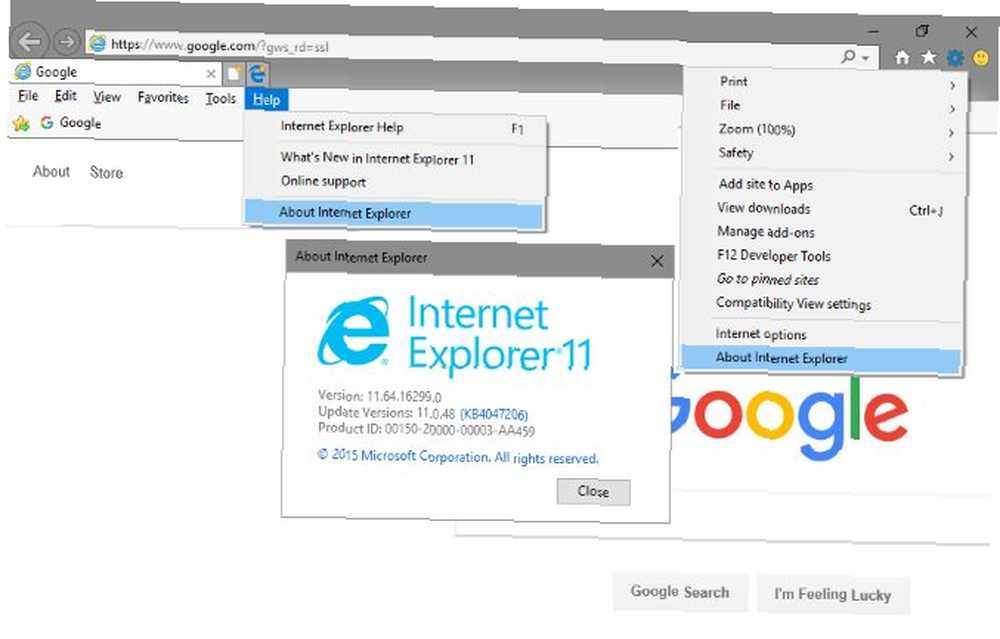
3. Jak zaktualizować Internet Explorera
Zakładając, że nie masz żadnych problemów wpływających na Windows Update. Jak rozwiązać problemy z Windows Update w 5 prostych krokach. Jak rozwiązać problemy z Windows Update w 5 prostych krokach. Być może pobieranie utknęło lub aktualizacja odmówiła instalacji. Pokażemy Ci, jak rozwiązać najczęstsze problemy z Windows Update w systemie Windows 10. Komputer powinien automatycznie zaktualizować program Internet Explorer. Microsoft dostarcza zarówno główne, jak i drobne aktualizacje za pośrednictwem Windows Update, więc IE nie ma wbudowanego aktualizatora jak inne przeglądarki. Zawsze możesz ręcznie sprawdzić dostępność aktualizacji. Jak dowiedzieć się każdej ostatniej rzeczy na temat Windows Update Jak dowiedzieć się każdej ostatniej rzeczy na temat Windows Update Raz w miesiącu we wtorek poprawki Microsoft publikuje aktualizacje zbiorcze dla wszystkich użytkowników Windows. Pokażemy Ci, jak gromadzić informacje o aktualizacjach i których ustawieniach Windows Update powinieneś wiedzieć. aby pobrać najnowsze łaty IE.
Użytkownicy systemów Windows 8.1 i Windows 10 mają już przeglądarkę IE 11, ponieważ jest ona dostarczana z tymi wersjami systemu Windows. Jeśli używasz systemu Windows 7, możesz pobrać najnowszą wersję IE bezpośrednio z Microsoft, aby ominąć Windows Update. Osoby korzystające z nieobsługiwanego systemu Windows 8 powinny jak najszybciej zaktualizować system do wersji Windows 8.1! Co to jest i jak go teraz uzyskać Aktualizacja systemu Windows 8.1 jest już dostępna! Co to jest i jak go teraz uzyskać Ciekawy najnowszej aktualizacji systemu Windows 8.1 lub nie wiesz, o co chodzi? KB2919355 to zbiorcza aktualizacja zawierająca przydatne funkcje. Można go również usunąć, jeśli spowoduje to problemy. ze względu na wiele korzyści związanych z bezpieczeństwem i użytecznością.
Jeśli korzystasz z systemu Windows Vista lub wcześniejszego, nie otrzymasz żadnych dalszych aktualizacji dla Internet Explorera. IE 9 to ostatnia wersja IE, która działa w systemie Vista, a Windows XP obsługuje tylko IE 8.
4. Jak ustawić Internet Explorera jako domyślną przeglądarkę
Jeśli chcesz, aby Internet Explorer był kapitanem twoich podróży po Internecie, możesz ustawić go jako domyślną przeglądarkę. Oznacza to, że po kliknięciu linków i innych obsługiwanych typów plików IE otworzy się zamiast innej przeglądarki na twoim komputerze Najlepsze przeglądarki internetowe dla systemu Windows Najlepsze przeglądarki internetowe dla systemu Windows Jaka jest domyślna przeglądarka internetowa? Mimo że jesteśmy rozpieszczani wyborem, większość z nas trzyma się sprawdzonych głównych graczy. Jakie są lepsze alternatywy dla wykorzystania zasobów, szybkości i bezpieczeństwa? .
Oto jak ustawić IE jako domyślną przeglądarkę:
- Otwórz IE i wybierz Ustawienia ikona koła zębatego w prawym górnym rogu.
- Wybierz opcje internetowe.
- Wybierz Programy zakładka u góry.
- Wybierz Ustaw Internet Explorera jako domyślną przeglądarkę.

W zależności od używanej wersji systemu Windows może to spowodować kilka różnych działań. Jeśli zobaczysz tekst z napisem Internet Explorer jest domyślną przeglądarką, następnie kliknij dobrze i wszystko gotowe. Zamiast tego, jeśli widzisz Ustaw programy domyślne Wybierz Panel sterowania Internet Explorer na lewym pasku bocznym, a następnie wybierz Ustaw ten program jako domyślny.
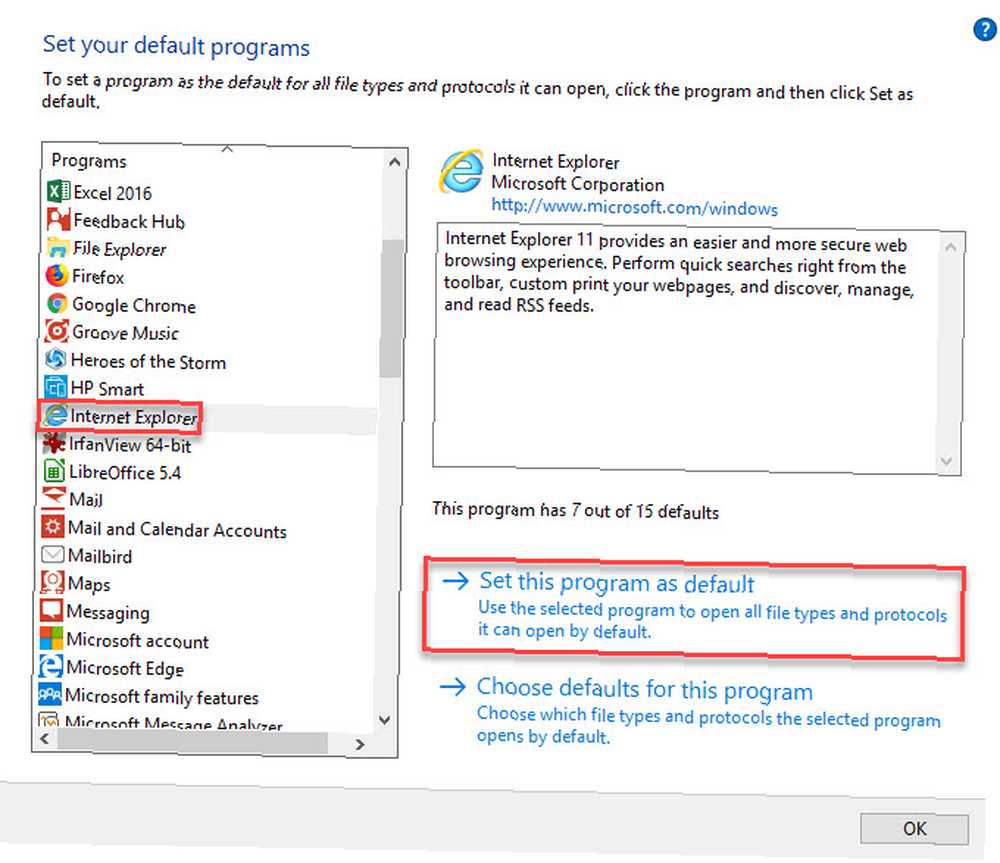
W systemie Windows 10 możesz również ustawić wartości domyślne w aplikacji Ustawienia Jak zmienić domyślne aplikacje i ustawienia w Windows 10 Jak zmienić domyślne aplikacje i ustawienia w Windows 10 Oto jak zmienić domyślne programy w Windows 10, jeśli nie jesteś zadowolony z tego, jak system operacyjny zachowuje się od razu po wyjęciu z pudełka. . Wizyta Ustawienia> Aplikacje> Aplikacje domyślne, Wybierz przeglądarka internetowa kategoria, a następnie wybierz Internet Explorer.
5. Jak zmienić stronę główną w Internet Explorerze
Twoja strona główna to pierwsza strona (lub zestaw stron), którą widzisz po otwarciu nowego okna IE lub kliknięciu Dom przycisk. To, co tu wybierzesz, zależy od Ciebie - wypróbuj jedną z najlepszych witryn w sieci. Ponad 100 najlepszych stron internetowych w Internecie Ponad 100 najlepszych stron internetowych w Internecie Oto najlepsze strony internetowe, które zaspokoją wszystkie Twoje potrzeby, podzielone na wygodne kategorie dla łatwego przeglądania. jeśli nie masz żadnych pomysłów.
Aby zmienić stronę główną, wykonaj następujące czynności:
- Otwórz Internet Explorera, kliknij Ustawienia bieg i wybierz opcje internetowe.
- Wybierz Generał patka.
- Pod Strona główna W polu wprowadź adres URL strony, którą chcesz ustawić jako główną. Jeśli chcesz mieć wiele stron głównych, wprowadź każdy adres URL we własnej linii.
- Kliknij Użyj aktualnego aby wypełnić pola bieżącymi kartami. The Zastosowanie domyślne przycisk ustawi MSN lub możesz Użyj nowej karty dla uproszczenia.
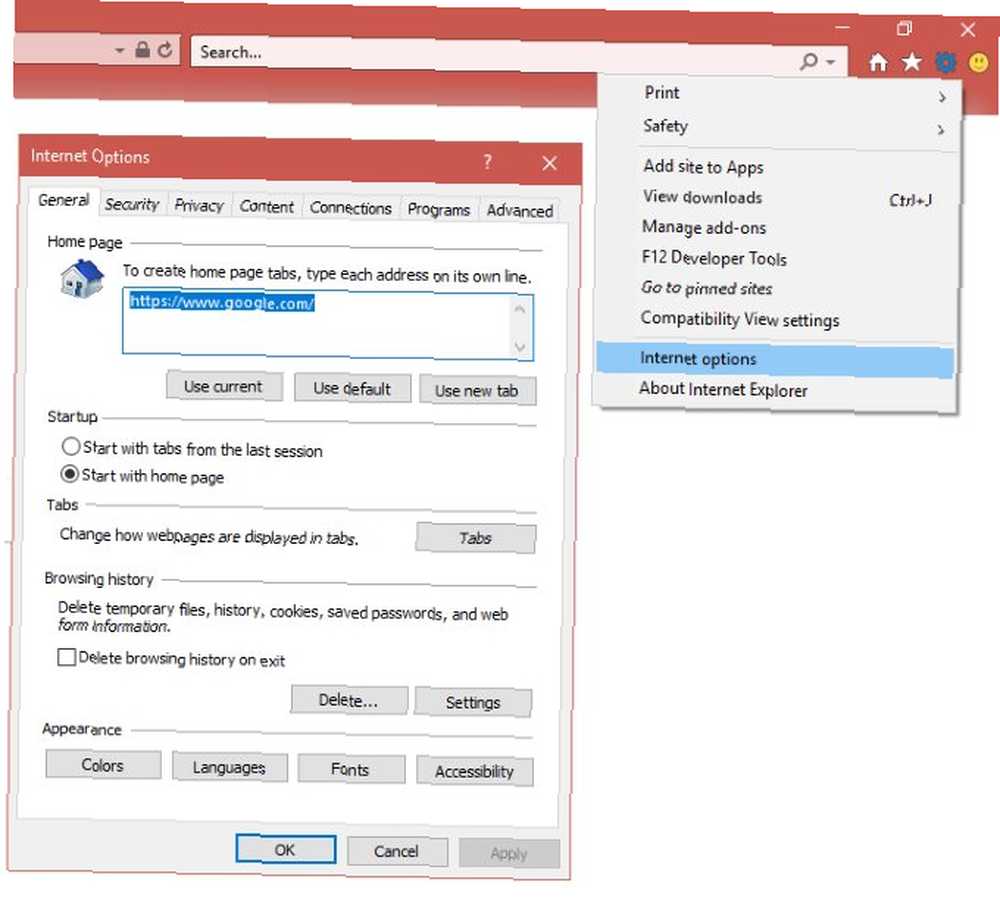
6. Jak wyczyścić pliki cookie w przeglądarce Internet Explorer
Pliki cookie to małe fragmenty informacji, które strony wykorzystują do śledzenia twojego indywidualnego przeglądania. Umożliwiają to Pozostaw mnie zalogowanym pudełka, ale można ich także użyć do śledzenia Ciebie. Jakie są Supercookie i dlaczego są niebezpieczne? Czym są supercookie i dlaczego są niebezpieczne? Verizon został ukarany grzywną za śledzenie klientów za pomocą unikalnego nagłówka identyfikatora (UIDH), znanego również jako „supercookie”. Ale co to jest supercookie? I dlaczego jest gorszy niż zwykłe ciasteczko? .
Chociaż prawdopodobnie nie chcesz cały czas usuwać plików cookie 7 błędów, które popełnisz podczas przeglądania sieci 7 błędów, które popełnisz podczas przeglądania sieci Większość z nas spędza codziennie godziny w Internecie. Jak się okazuje, możesz sabotować własne wrażenia związane z przeglądaniem sieci za pomocą kilku prostych błędów. (więc nie musisz się ciągle logować), usuwanie ich od czasu do czasu jest łatwe:
- Otwórz Internet Explorera i wybierz Ustawienia bieg, a następnie kliknij opcje internetowe.
- Na Generał wybierz kartę Kasować… przycisk pod Historia przeglądania Sekcja.
- Zobaczysz nowe okno z kilkoma typami danych, które możesz usunąć. Aby usunąć tylko pliki cookie, odznacz wszystko oprócz Pliki cookie i dane stron internetowych i kliknij Kasować.
- Zostawić Zachowaj dane strony Ulubione jeśli chcesz zachować pliki cookie dla stron, które dodałeś do zakładek.

Aby zautomatyzować ten proces, sprawdź, jak automatycznie wyczyścić pliki cookie i inną historię. Jak ręcznie i automatycznie wyczyścić historię przeglądarki. Jak ręcznie i automatycznie wyczyścić historię przeglądarki. Odwiedzane witryny pozostawiają ślady na komputerze. Pokazujemy, jak usunąć historię przeglądania w Firefox, Chrome, Edge i Internet Explorer. .
7. Jak wyczyścić pamięć podręczną w Internet Explorerze
Pamięć podręczna przeglądarki to zapisane dane przechowywane przez program Internet Explorer, dzięki czemu nie trzeba przez cały czas ponownie pobierać zasobów. Na przykład, jeśli odwiedzasz witrynę z dużym banerem u góry każdej strony, przeglądarka buforuje to, aby można ją było wyświetlić szybciej.
Aby wyczyścić pamięć podręczną 7 ukrytych pamięci podręcznych systemu Windows i jak je wyczyścić 7 ukrytych pamięci podręcznych systemu Windows i jak je wyczyścić Pliki w pamięci podręcznej mogą zająć wiele bajtów. Chociaż dedykowane narzędzia mogą pomóc Ci zwolnić miejsce na dysku, mogą nie wyczyścić wszystkiego. Pokażemy, jak ręcznie zwolnić miejsce w pamięci. , które mogą pomóc w rozwiązaniu jednorazowych problemów z określoną witryną, musisz odwiedzić to samo menu, co w przypadku usuwania plików cookie powyżej. Tym razem podamy alternatywną metodę:
- Wybierz Ustawienia na pasku narzędzi przeglądarki Internet Explorer, a następnie wybierz Bezpieczeństwo> Usuń historię przeglądania… jako skrót do strony usuwania. Możesz także użyć Ctrl + Shift + Del skrót klawiszowy.
- Wyczyść wszystkie pola oprócz Tymczasowe pliki internetowe i pliki stron internetowych, następnie kliknij Kasować.
- Pamiętaj, że możesz zatrzymać Zachowaj dane strony Ulubione zaznaczone, aby uniknąć wyczyszczenia pamięci podręcznej stron z zakładkami.
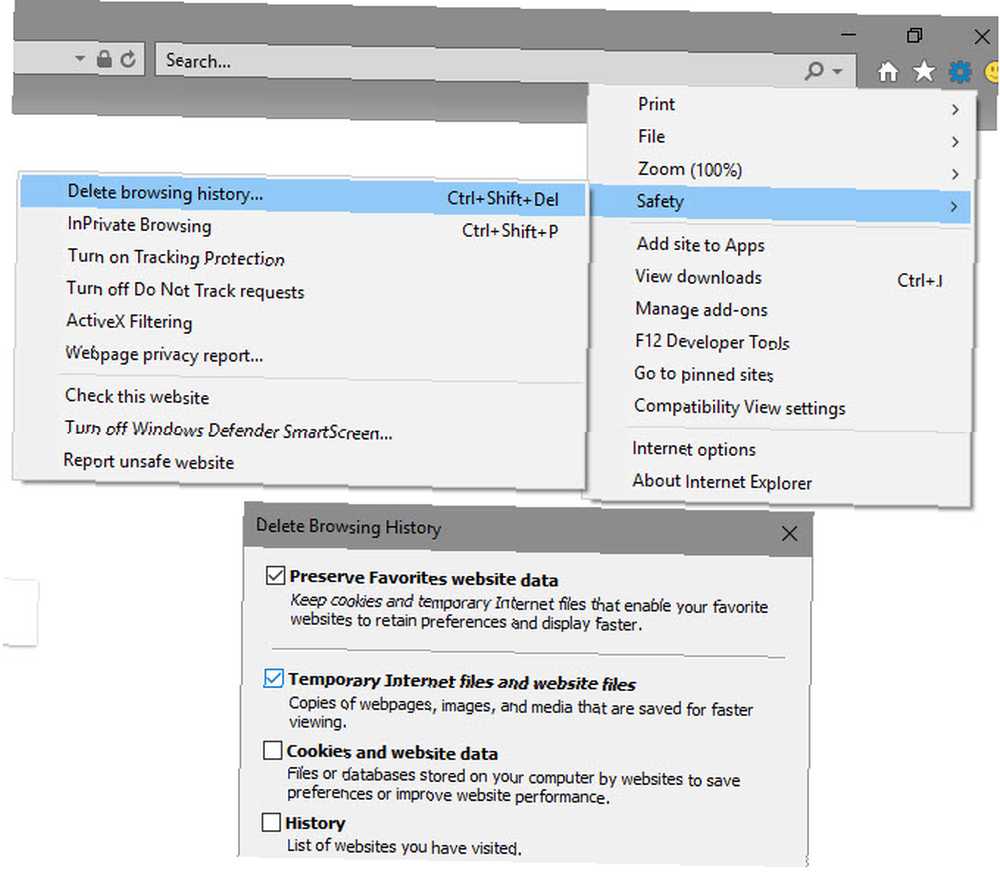
8. Jak włączyć obsługę plików cookie w przeglądarce Internet Explorer
Usuwanie plików cookie może pomóc w ochronie Twojej prywatności Unikanie nadzoru internetowego: kompletny przewodnik Unikanie nadzoru internetowego: kompletny przewodnik Nadzór internetowy nadal jest gorącym tematem, dlatego opracowaliśmy obszerne źródło informacji o tym, dlaczego tak ważna sprawa, kto za tym stoi, czy możesz tego całkowicie uniknąć i nie tylko. , wyłączenie plików cookie może uniemożliwić prawidłowe działanie niektórych stron internetowych.
Jeśli masz jakiekolwiek problemy związane z plikami cookie, sprawdź następujące ustawienia IE, aby upewnić się, że masz włączone pliki cookie:
- Wybierz Ustawienia> Opcje internetowe z paska narzędzi IE.
- Wybierz Prywatność patka.
- Pod Ustawienia, Kliknij zaawansowane przycisk. Tutaj możesz wybrać, czy chcesz Zaakceptować, Blok, lub Skłonić zarówno dla plików cookie własnych, jak i zewnętrznych. Własne pliki cookie pochodzą z odwiedzanej witryny, podczas gdy zewnętrzne pliki cookie pochodzą od innego podmiotu (zwykle reklamodawcy). Wybierz Zaakceptować aby włączyć wszystkie pliki cookie, lub Skłonić i IE zapyta Cię za każdym razem, co należy zrobić, ale prawdopodobnie będzie to irytujące.
- Sprawdź Zawsze zezwalaj na sesyjne pliki cookie aby zezwolić na pliki cookie, które znikają po zamknięciu przeglądarki.
- Na koniec kliknij Witryny przycisk na Prywatność kartę, aby upewnić się, że nie zablokowano wszystkich plików cookie z określonej domeny.
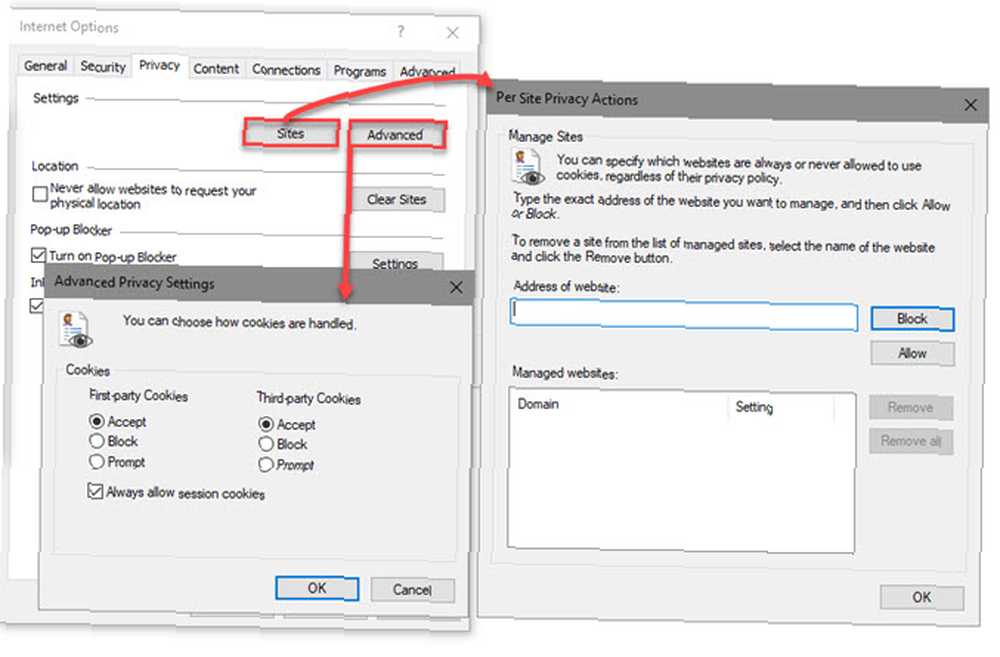
9. Jak odinstalować program Internet Explorer
Nie można usunąć programu Internet Explorer, tak jak większość innych programów systemu Windows Jak zainstalować i odinstalować programy systemu Windows luzem Jak zainstalować i odinstalować programy systemu Windows zbiorczo Instalator masowy lub deinstalator może zaoszczędzić mnóstwo czasu. Pamiętasz ostatnią konfigurację nowego komputera? Nauczymy Cię błyskawicznie wykonywać te zadania. . To dlatego, że Microsoft uważa to za składnik systemu Windows. Dlatego musisz go usunąć za pomocą menu funkcji systemu Windows.
Oto jak odinstalować program Internet Explorer:
- Rodzaj cechy okien w menu Start i wybierz Włącz lub wyłącz funkcje systemu Windows pojawiająca się opcja.
- W wyświetlonym oknie przewiń w dół, aż zobaczysz Internet Explorer 11. Odznacz jego pole, a następnie kliknij dobrze.
- Daj systemowi Windows kilka chwil na usunięcie IE, a następnie pojawi się monit o ponowne uruchomienie komputera i zakończenie operacji. Uruchom ponownie i pożegnaj się z IE.
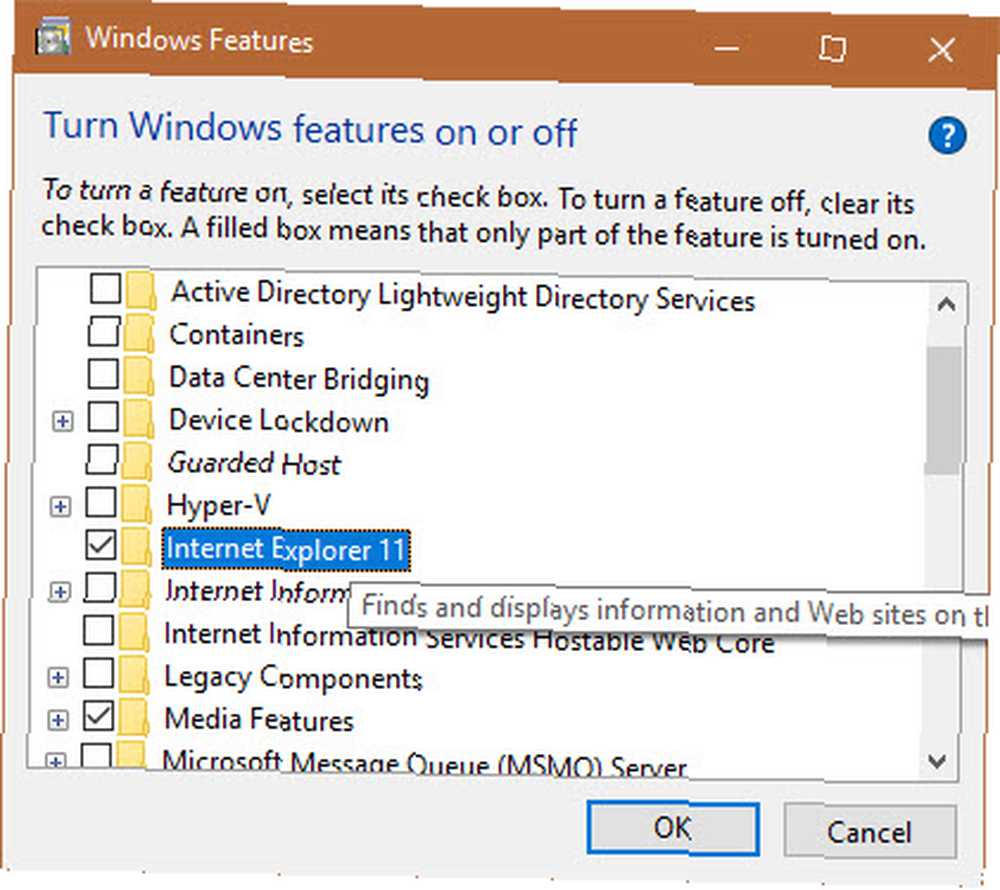
Pamiętaj, że jeśli korzystasz z systemu Windows 7 lub 8.1 i nie masz zainstalowanej innej przeglądarki, nie będziesz mieć możliwości przeglądania sieci po zniknięciu IE. Dlatego przed usunięciem IE należy użyć przeglądarki Internet Explorer do pobrania przeglądarki Chrome, Firefox lub innej przeglądarki. Użytkownicy systemu Windows 10 mają Microsoft Edge To jest to, co Microsoft Edge jest dobre do tego Jest to, co Microsoft Edge jest dobre dla Microsoft Edge jest znacznie lepszy niż Internet Explorer. Czas stać się niezależny od przeglądarki. Pokażemy Ci unikalne funkcje, dzięki którym Edge warto używać, nawet jeśli nie jest to Twoja główna przeglądarka. , więc to ich nie dotyczy.
Gotowy do użycia Internet Explorera jak profesjonalista?
Omówiliśmy najważniejsze pytania użytkowników na temat pracy w Internet Explorerze. Teraz nie musisz pozostawać w ciemności, gdy coś w IE Cię intryguje. Ponieważ Microsoft obsługuje teraz tylko przeglądarkę, na szczęście nie będziesz musiał radzić sobie z żadnymi poważnymi zmianami, które powodują, że instrukcje stają się nieaktualne.
Jeśli masz konkretny problem z programem Internet Explorer, zapoznaj się z naszym przewodnikiem rozwiązywania problemów z przeglądarką IE 7 Najczęstsze problemy z programem Internet Explorer (i łatwe sposoby ich naprawy) 7 Najczęstsze problemy z programem Internet Explorer (i łatwe sposoby ich naprawy) Oto niektóre z najczęstsze problemy, które możesz napotkać w IE oraz szybkie i łatwe rozwiązania w celu ich rozwiązania. .
Czy używasz Internet Explorera siłą czy z wyboru? Co sprawia, że używasz go, gdy dostępnych jest tyle alternatyw? Powiedz nam w komentarzach!
Źródło obrazu: realinemedia / Depositphotos











